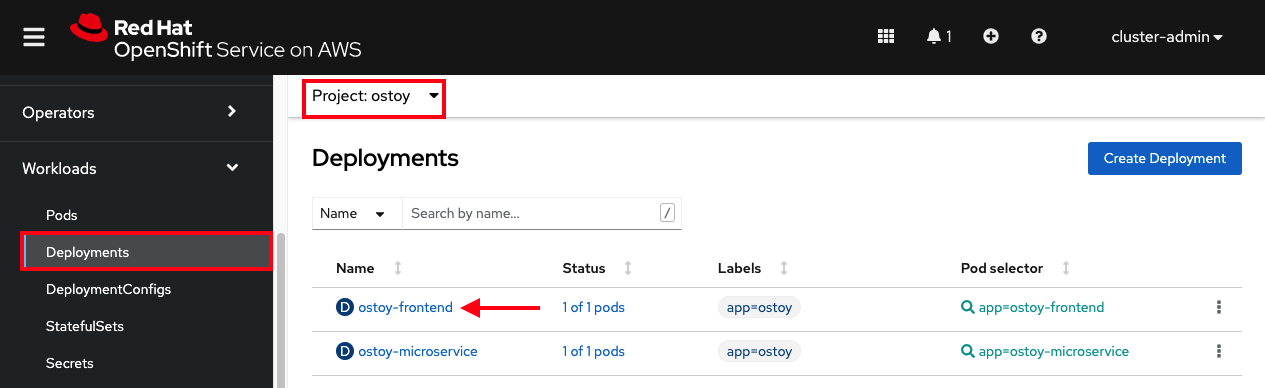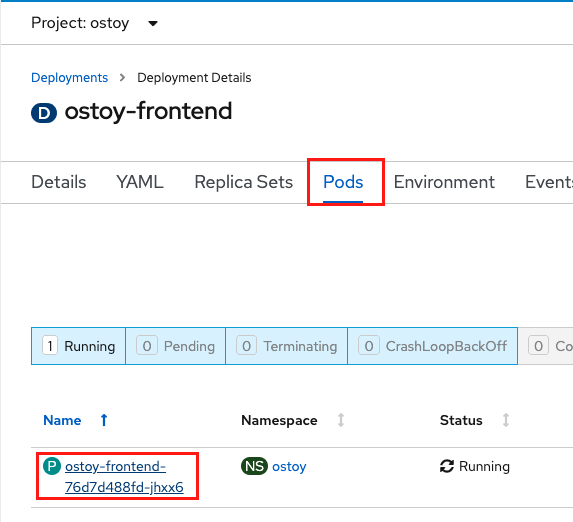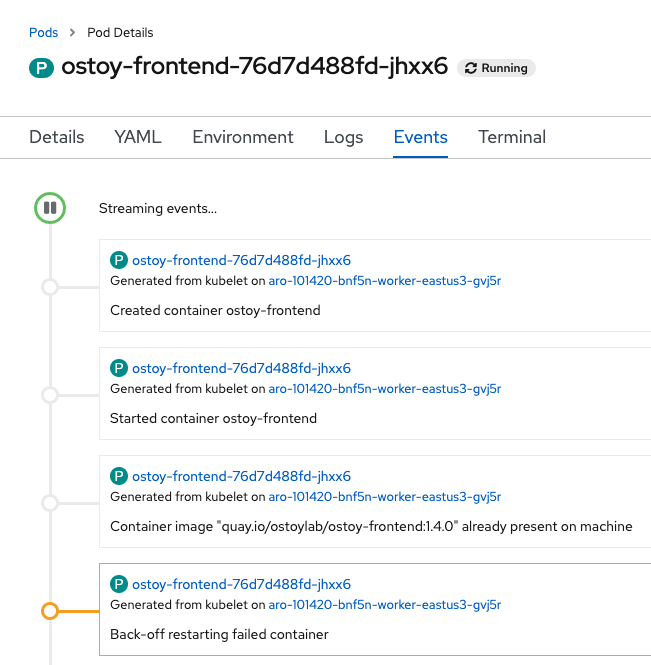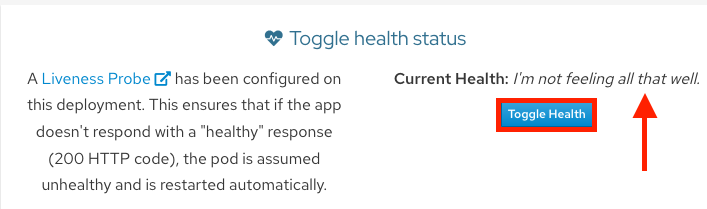2.3. 健康检查
查看 Kubernetes 如何通过有意崩溃 pod 并对 Kubernetes 存活度探测做出无响应来响应 pod 故障。
2.3.1. 准备您的桌面
流程
在 OpenShift web 控制台中,选择 Workloads > Deployments > ostoy-frontend 来查看 OSToy 部署。
2.3.2. 崩溃 pod
流程
-
在 OSToy 应用程序 web 控制台中,单击左侧菜单中的 Home,然后在 Crash Pod 框中输入消息,例如,
这是 goodbye!。 单击 Crash Pod。
pod 崩溃,Kubernetes 重启 pod。
2.3.3. 查看 revived pod
流程
从 OpenShift Web 控制台,快速切换到 Deployments 屏幕。您将看到 pod 为黄色,这表示它已关闭。它应快速重新检查并打开蓝色。revival 过程很快发生。
验证
在 web 控制台中,点 Pods > ostoy-frontend-xxxxxxx-xxxx 更改为 pod 屏幕。
单击 Events 子选项卡,并验证容器是否已崩溃并重新启动。
2.3.4. 使应用程序出现故障
流程
在 OSToy 应用中,单击 Toggle Health Status 标题中的 Toggle Health Status 标题。观察 Current Health 开关 ,我没有感觉到这一切。
验证
在应用出现故障后,应用将停止响应 200 HTTP 代码。3 连续失败后,Kubernetes 将停止 pod 并重启它。
- 从 Web 控制台,切回到 pod 事件页面,以查看存活度探测失败并且容器集重启。
下图显示了您将在 Pod 事件页面中看到的内容示例。
A.pod 连续三个失败。
B.Kubernetes 停止 pod。
C.Kubernetes 重启 pod。